


[Specified Level Area]
Descrizione generale
Separatamente dal livello impostato con [Impost. livello ispezione automatica], impostare l'area da ispezionare nel livello di [Personal.] impostata individualmente.
Questa funzione risulta utile quando si desidera ispezionare solo una parte specifica, ad esempio un logo, in modo particolarmente attento.
- Per impostare il livello di ispezione di [Specified Level Area], selezionare [Impost. livello ispezione automatica] - [Personal.] in [Impostazioni comuni]. Effettuare questa impostazione prima di avviare l'ispezione automatica. Per informazioni dettagliate, fare riferimento a Procedura di impostazione ([Impost. livello ispezione automatica]).
Voci di impostazione
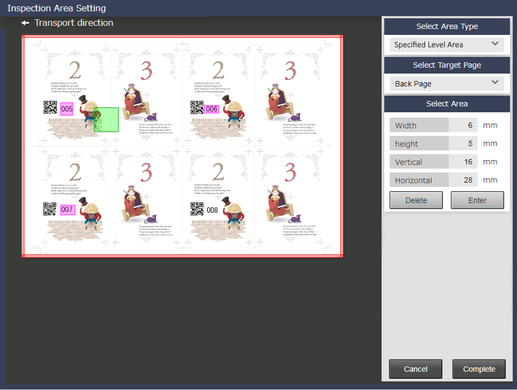
Voce di impostazione | Descrizione | |
|---|---|---|
[Select Area Type] | [Specified Level Area] | Separatamente dal livello impostato con [Impost. livello ispezione automatica], impostare l'area da ispezionare nel livello di [Personal.] impostata individualmente. |
[Select Target Page] | [Front Page] | Imposta un'area di ispezione automatica nel fronte della pagina. |
[Back Page] | Imposta un'area di ispezione automatica nel retro della pagina. | |
[Select Page] | Imposta un'area di ispezione automatica nella pagina selezionata. È possibile selezionare solo 1 pagina. | |
[Front and Back] | Imposta l'area su entrambi i lati, anteriore e posteriore, contemporaneamente. | |
[Select Area] | [Width] | Inserire un valore numerico per la larghezza orizzontale dell'area di ispezione automatica. |
[Height] | Inserire un valore numerico per la larghezza verticale dell'area di ispezione automatica. | |
[Horizontal] | Inserire un valore numerico per la posizione orizzontale dell'area di ispezione automatica. | |
[Vertical] | Inserire un valore numerico per la posizione verticale dell'area di ispezione automatica. | |
[Delete] | Elimina il [Select Area]. selezionato. In caso di impostazioni di area multiple, verranno cancellate nell'ordine inverso a quello in cui si preme [Enter]. | |
[Enter] | Viene applicato il set [Select Area]. Quando si impostano più aree, premere [Enter]; in questo modo si potrà impostare l'area successiva. È possibile specificare fino a 30 voci di [Select Area] per ciascun lato di destinazione. | |
- Quando un'area è impostata su [Front Page] o [Back Page] in [Select Target Page], l'area non può essere impostata su [Select Page].
- Se un'area è impostata su [Select Page] o [Select Target Page], non può essere impostata su [Front Page] o [Back Page].
Procedura di impostazione
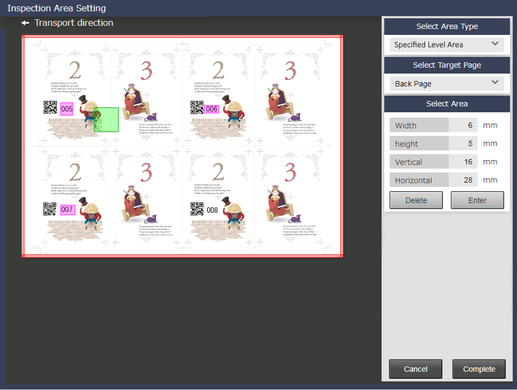
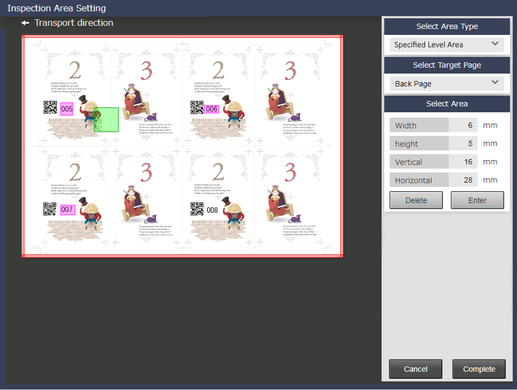
Per utilizzare questa funzione, non è possibile impostare contemporaneamente [Front Page][Back Page]/[Front and Back] e [Select Page].
[Width]/[Height]: immettere l'area dal punto iniziale alla direzione inferiore destra utilizzando un valore positivo e l'area alla direzione superiore sinistra utilizzando un valore negativo, utilizzando le posizioni orizzontale e verticale come punti iniziali (0 mm).
[Horizontal]/[Vertical]: immettere la posizione dell'area in direzione inferiore destra con un valore positivo, utilizzando il bordo superiore sinistro dell'immagine di riferimento visualizzata come punto iniziale (0 mm).
- Se al sistema è collegato un mouse, è possibile trascinare il puntatore per impostare l'area.
È possibile ripetere i passaggi dal 2 al 4 per specificare fino a 30 aree per il lato target selezionato al passaggio 2.
Per modificare l'area determinata, premere [Delete] ed eseguire nuovamente le impostazioni.

 in alto a destra nella pagina, diventa
in alto a destra nella pagina, diventa  e viene registrata come segnalibro.
e viene registrata come segnalibro.